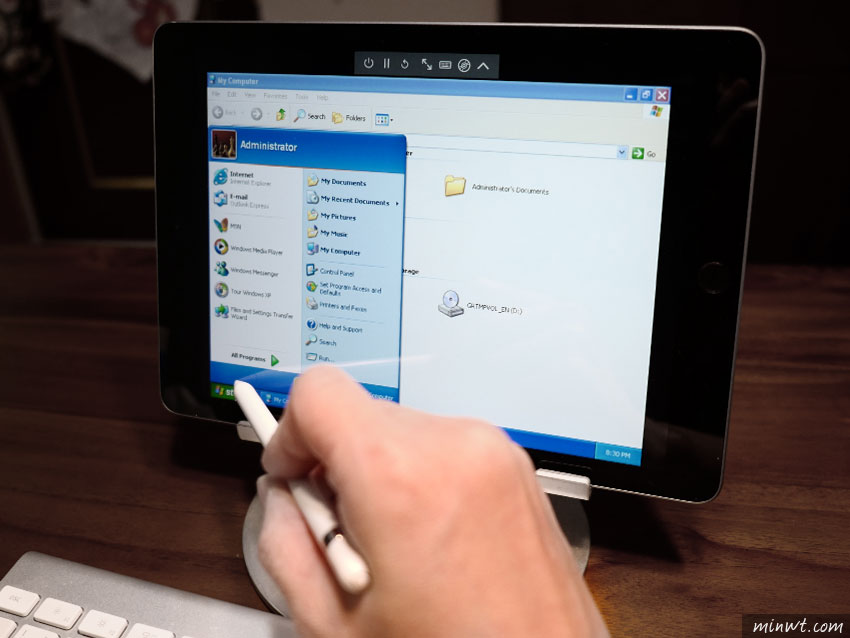由於當初在買iPad時,因為只希望用來上上網、追劇,所以在規格上就挑選最基本款,因此本來想安裝Windows 10,但iPad的規格太低,所以只能安裝Windows XP,雖然XP年代有點久遠,但能成功的在iPad中進行,覺得還蠻有趣的,同時安裝完畢後,不但支援Apple Pencil甚至還可使用藍牙鍵盤,讓iPad好像Surface一樣,因此想在iPad中,安裝Windows的朋友,也一塊來看看囉!
iPad規格
iOS版本:14.42
iPad版本:第六代
空間:32G
iPad版本:第六代
空間:32G
UTM
Step1
首先用iPad開啟UTM的檔案頁面,接著點一下UTM.SE版本(先前選擇UME版時,一直出現無法在此版本運行需JB才可使用的訊息)。
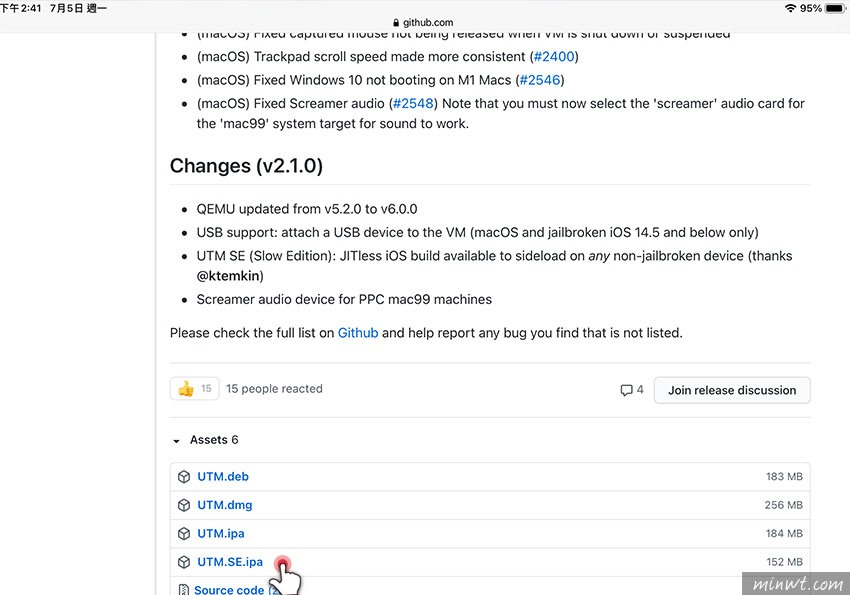
Step2
下載完畢後,點一下UTM.SE.ipa。
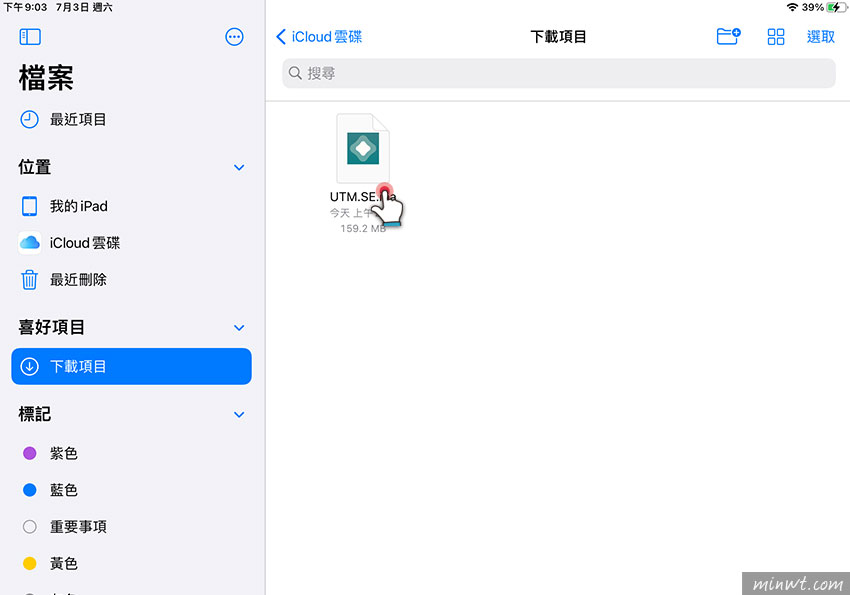
Step3
接著需將iPad與MAC電腦連接,同時開啟郵件軟體,再點右上分享鈕,並點選AltStore。
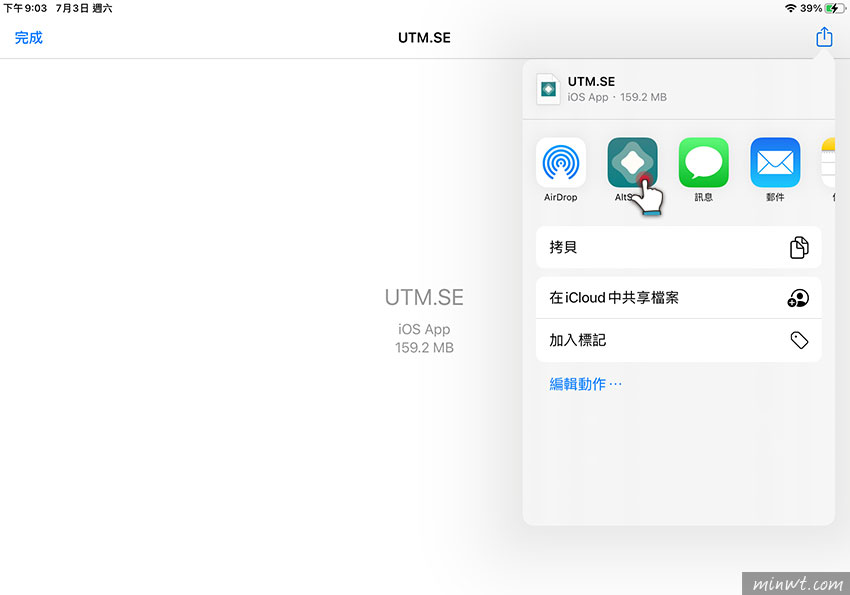
Step4
接著再輸入Apple ID。
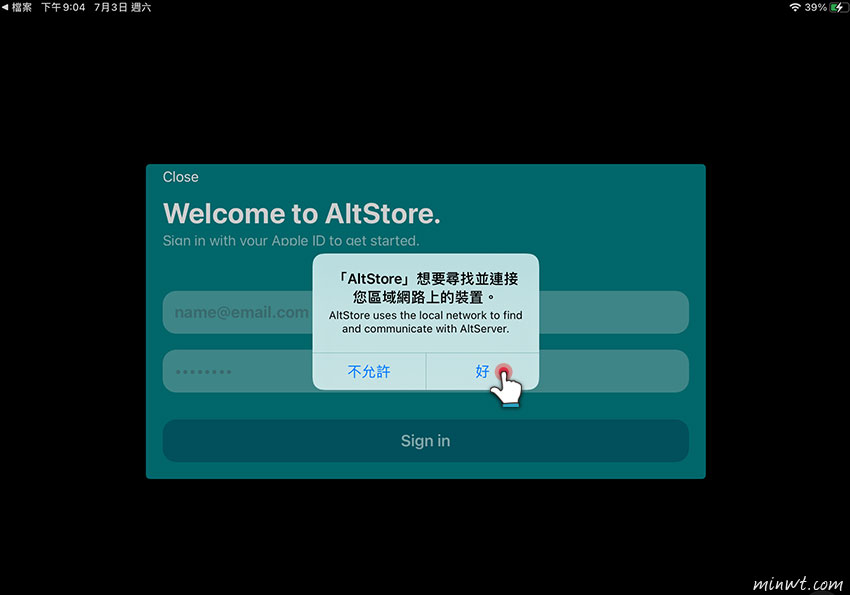
Step5
這樣就可將UTM順利的安裝到iPad。
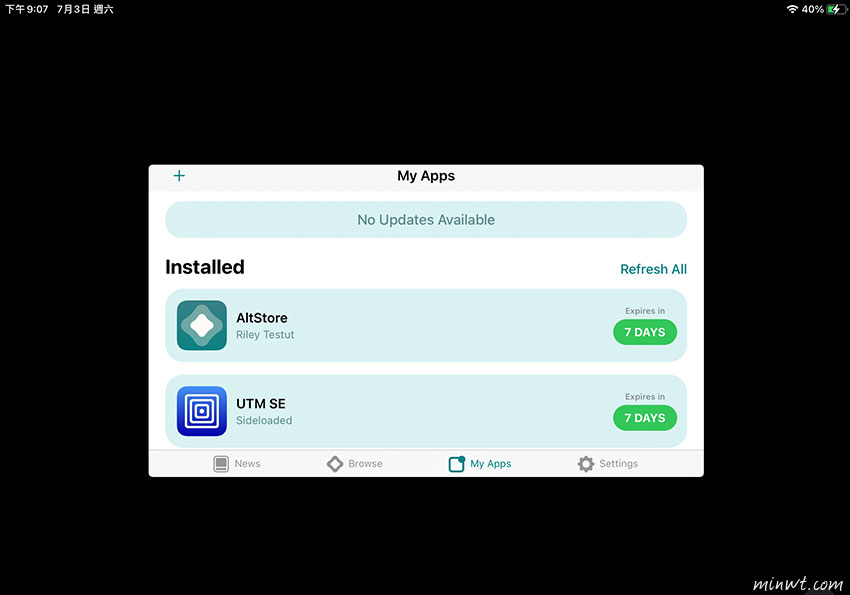
Step6
接著點一下iPad上的UTM圖示。
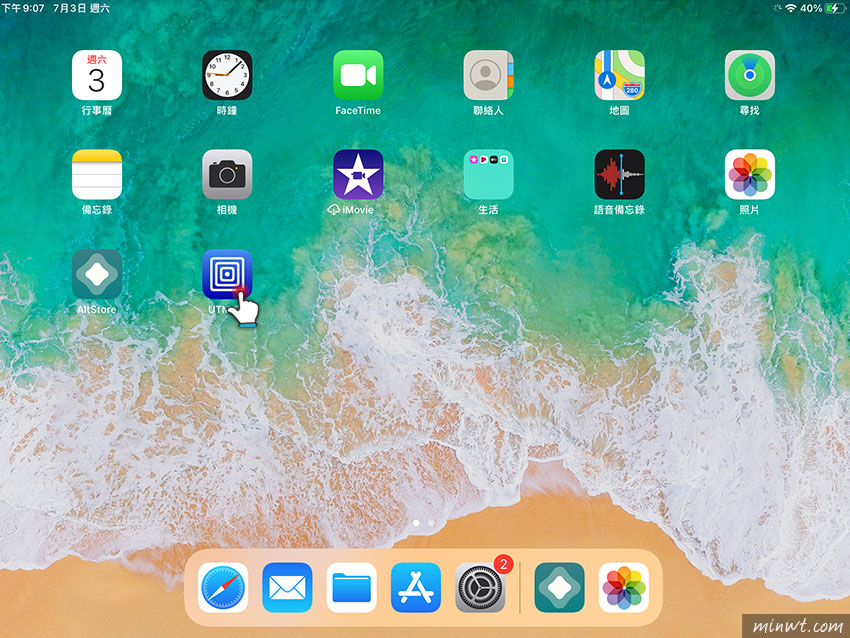
Step7
進入UTM後,點右上的圖示。
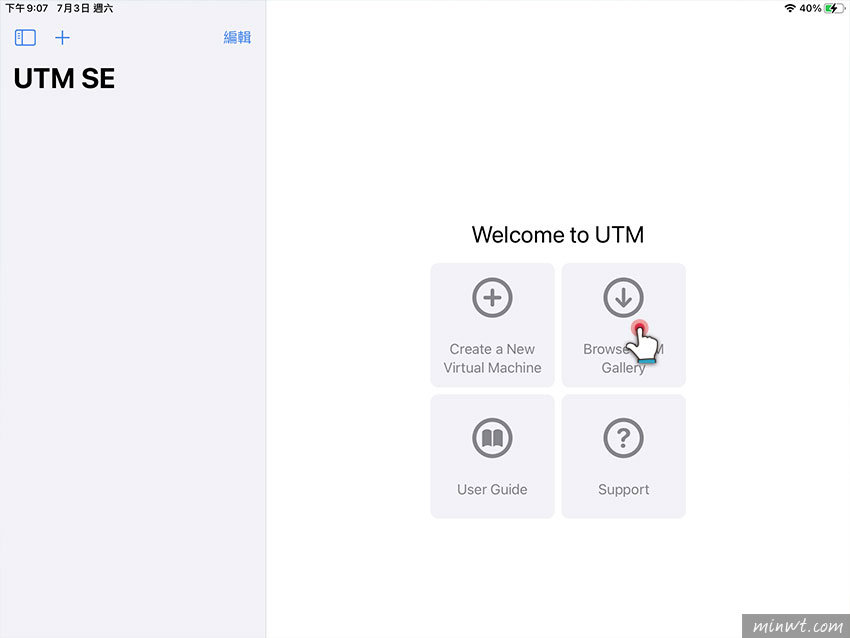
Step8
這邊就有許多安裝的範本。
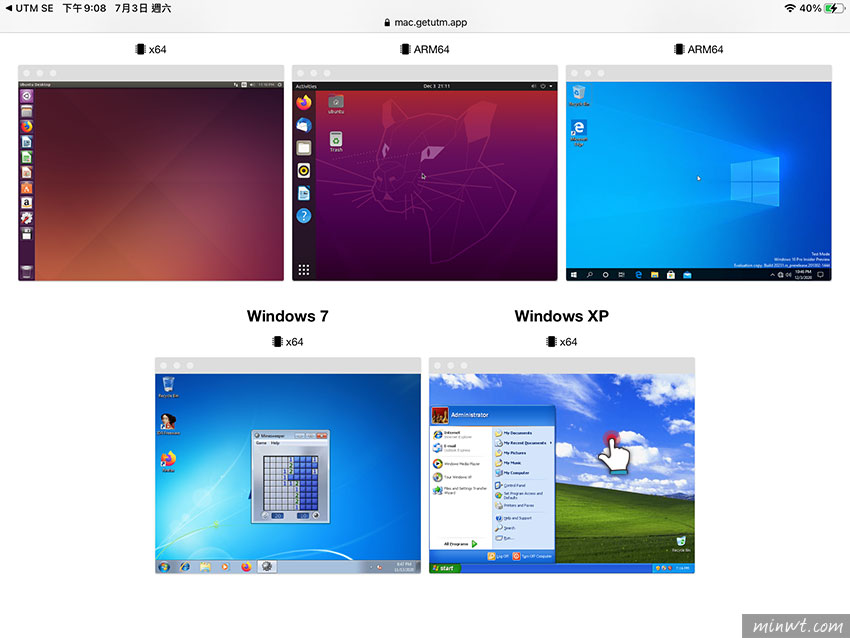
Step9
由於梅干這台iPad規格比較入門,所以選擇了Windows XP進入後就有相關的硬體設定,再點Download鈕,就可下載這個硬體的設定檔。
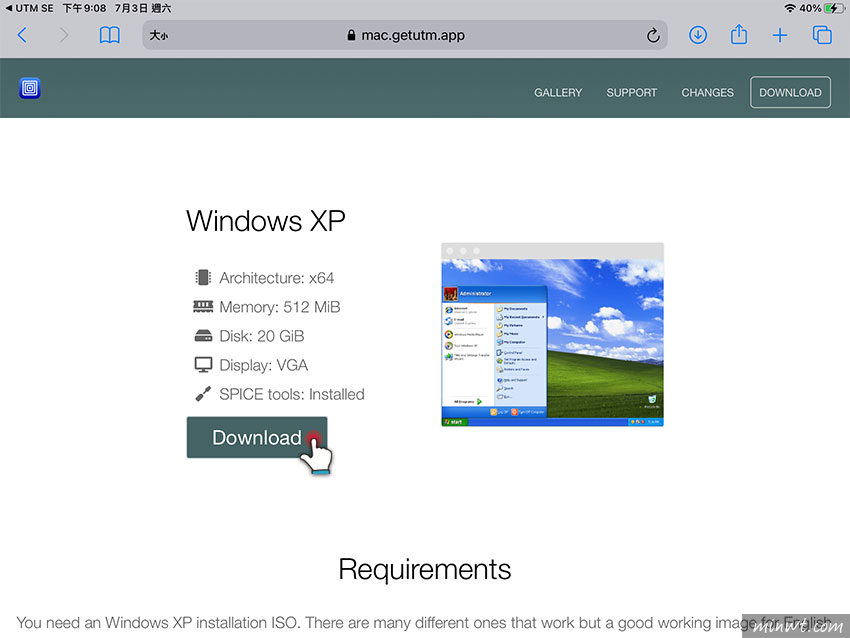
Step10
下載完畢後,再點一下剛的.utm檔。
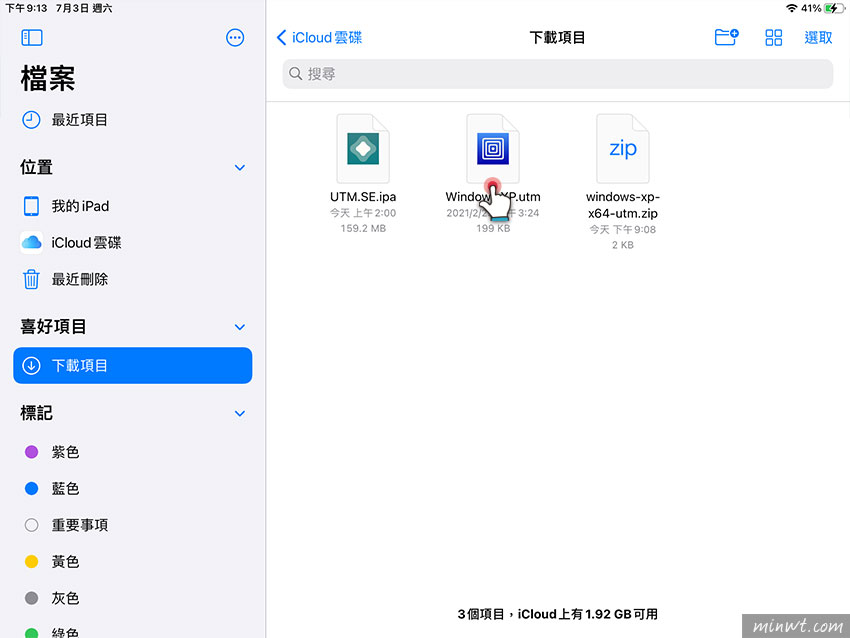
Step11
接著就會開啟剛的Windows XP的設定檔,再點右上的 設定 圖示。
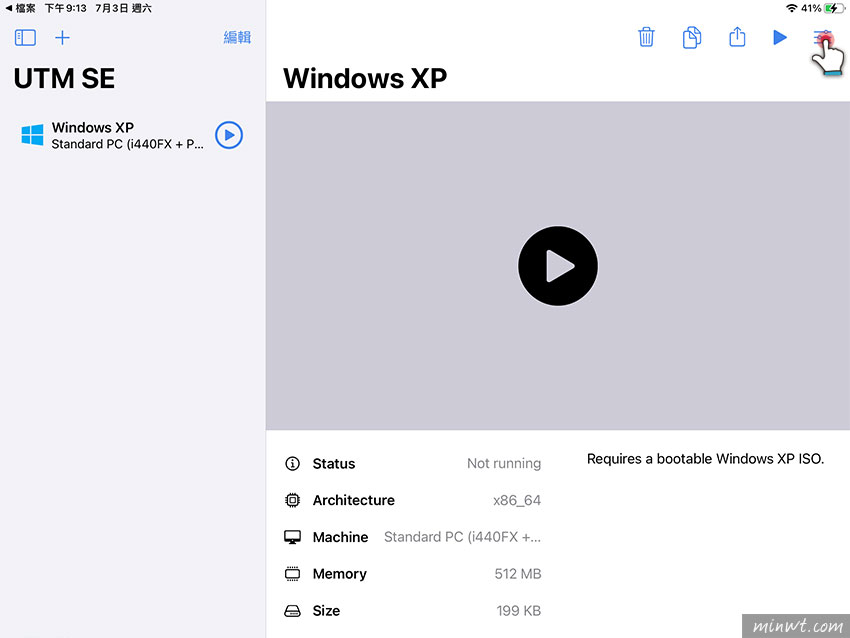
Step12
進入設定面板後,點一下Drives。
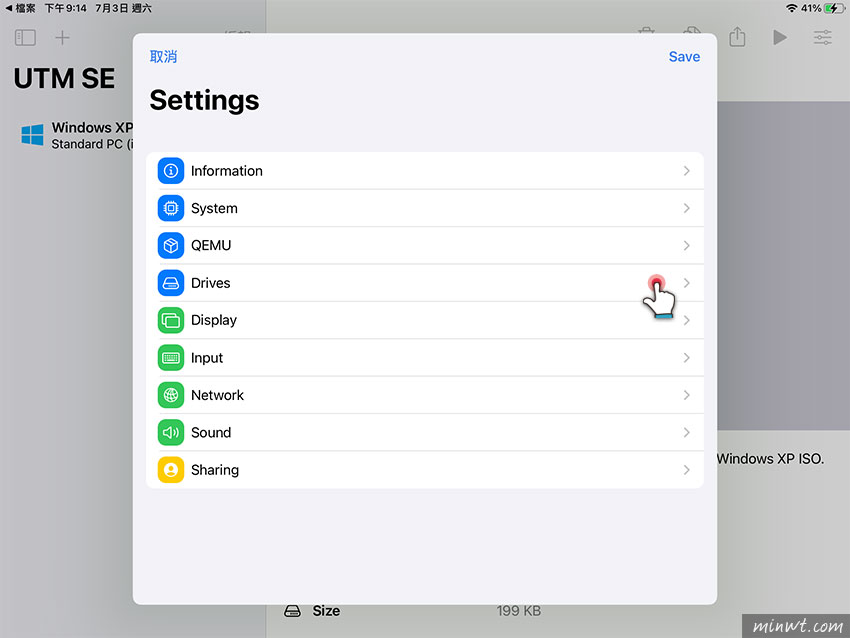
Step13
再點右上的匯入鈕。
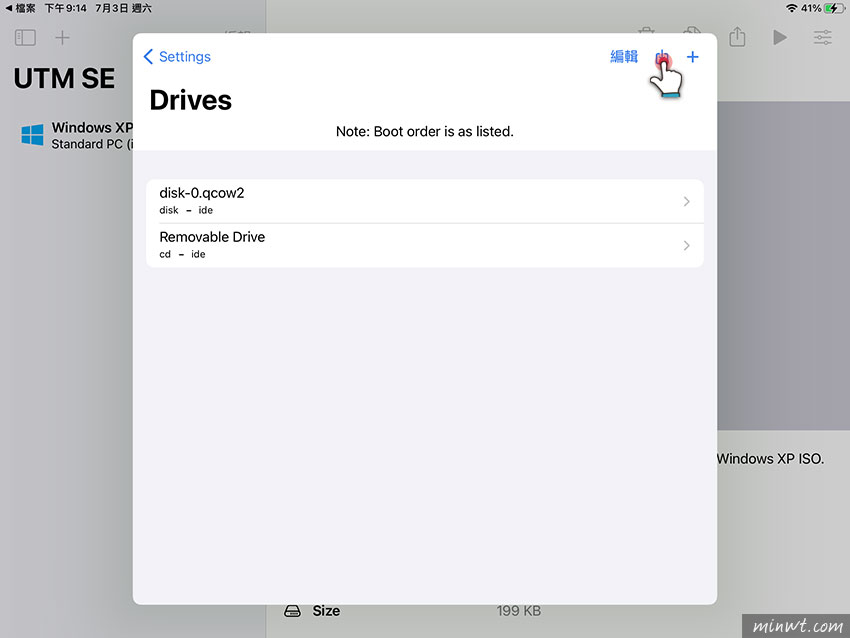
Step14
選擇Windows XP的iso檔。
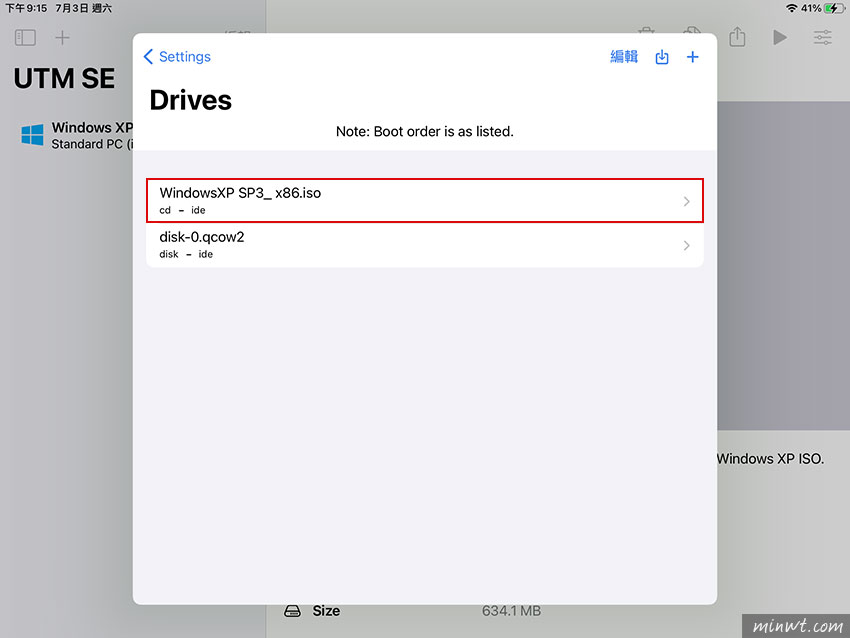
Step15
都設定好後,回到主畫面,再點一下播放鈕,哈~就會進入藍底白字的安裝畫面啦!好久沒看到了,真的好懷念喔!
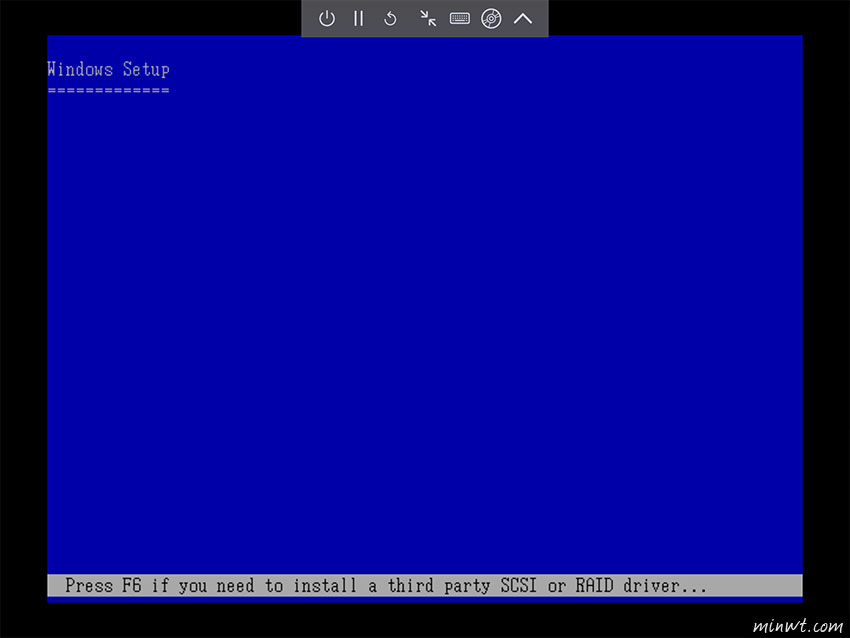
Step16
在安裝完畢後,重啟就會看到懷念的Windows XP的啟始畫面。
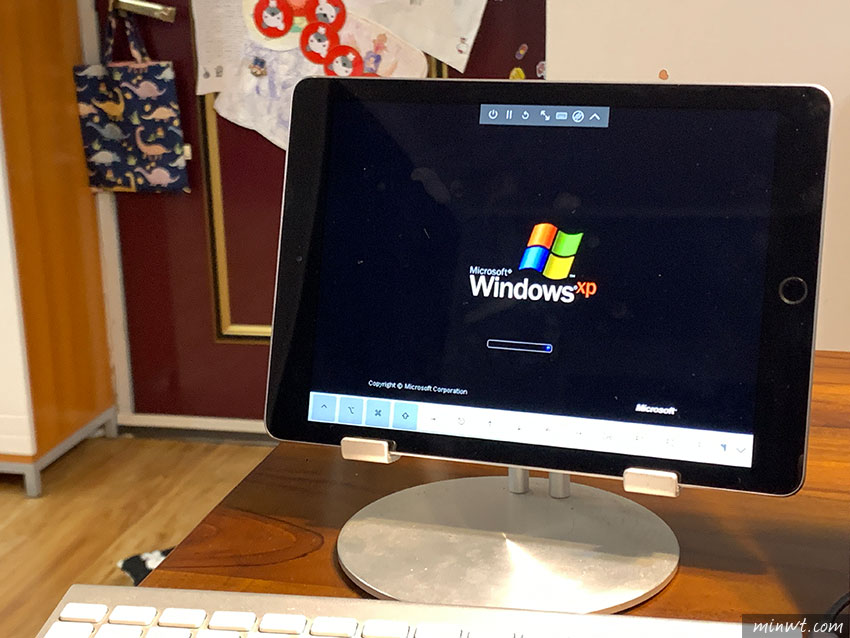
Step17
當進入後,不但支援Apple 觸控筆,甚至還支援藍牙鍵盤,早知道當初就挑選規格好一點的,就可以安裝Windows7或10啦!真的只能說UTM真的是太神奇了,讓iPad也可跑Windows就像Surface一樣。